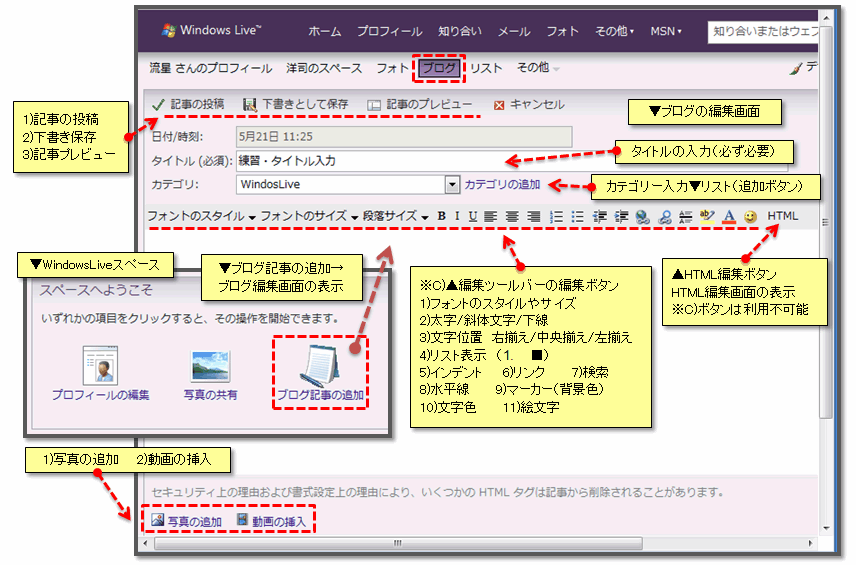▼オススメ商品の紹介です。どうぞ、ご来店ください。↓
リンク▲オススメ商品の紹介・・家電/ファッション/母の日/トラベル(楽天am_shop_416a_F2)↓
リンク▲オススメ商品の紹介・・家電/ホーム/ヘルス/飲料(アマゾンam_shop_416a_F2)↓
↓
▼0522A▼
↓
画像(1)Ra・・・画像のクリックで拡大できます。↓
↓
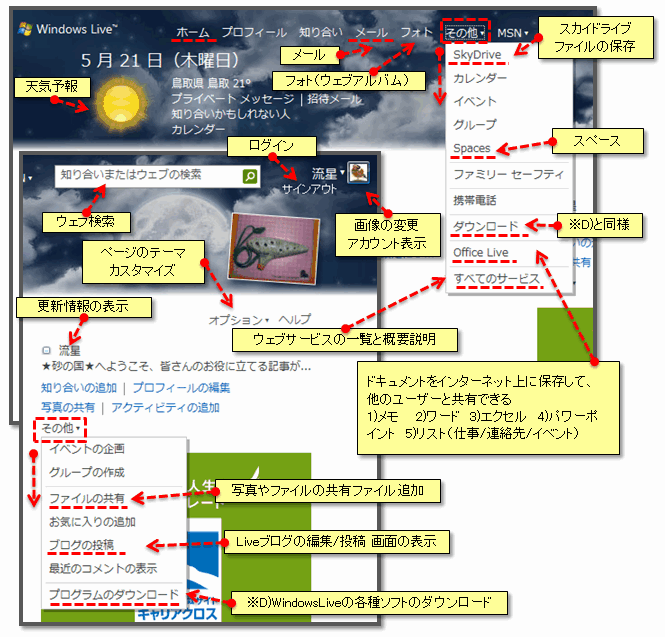
↓
↓
WindowsLiveの【ホーム】サイト↓
↓
【WindowsLive】の【ホーム】サイトの活用↓
↓
●【WindowsLive】にサインインすると【ホーム】サイトページが表示されます。着信メールや天気などが表示されているシンプルな画面ですが、【メニューボタン】から各種のウェブサービスへリンクできます。今回は、【ホーム】サイトページの利用法を投稿画像にまとめてみました。↓
↓
●次のサイトも参考にしてください。↓
1)リンク▲【WindowsLive】のウェブサービスの一覧と概要のページ ↓
2)リンク▲【WindowsLive】に関連するプログラムの【ダウンロード】のページ ↓
3)リンク▲【WindowsLive】のヘルプページ↓
↓
4)【Office Live】の 【Workspace】は、無料でドキュメント(メモ/ワード/エクセル/パワーポイント)をウェブ上のサーバーに保存したり、閲覧や共有ができます。また、ウェブ上での編集も可能です。↓
リンク▲【Office Live】の 【Workspace】のページ ↓
↓
リンク▲【Windows Live】のブログの表示例・・・管理人のブログ(s.x1)より↓
リンク▲【Windows Live】のスペースの表示例・・・(s.x1)より↓
↓
埋め込みタグの利用↓
【埋め込み】のHTMLタグをブログやホームページに【コピー and 貼付け】(コピペ)して利用できます。【埋め込み】は、ホームページやWinndowsLiveブログは、もちろん、ココログ/Blogger/ライブドア/TeaCupなどのブログでも利用が可能です。但し、Opera/楽天/はてな/goo/Yahoo!のブログでは、タグが利用できません。(タグのまま表示されたり、自動で削除される。)↓
↓
▼【Windows Live】のフォトの表示例(埋め込みタグは、本サイトでは、利用できません。)・・・写真(画像)をウェブアルバムにアップロードし、ウェブ上で公開できます。閲覧者がダウンロードすることも可能です。↓
但し、埋め込みタグが利用できない場合は、次のリンクを利用して下さい。↓
リンク▲【フォト】の画像「5_5_koinobori.gif」の表示 ↓
↓
▼【Windows Live】のスカイドライブの表示例(埋め込みタグは、本サイトでは、利用できません。)・・・文書ファイルや写真(画像)をウェブアルバムにアップロードし、ウェブ上で公開できます。閲覧者がダウンロードすることも可能です。サイズの大きい文書ファイルは、圧縮することをオススメします。↓
但し、埋め込みタグが利用できない場合は、次のリンクを利用して下さい。↓
リンク▲【スカイドライブ】の「03_doc_all」ファルダの表示 ↓
↓
参考サイトの紹介↓
リンク▲使ってみようWindows Live SkyDrive・・・公式サイト↓
リンク▲『SkyDrive』の始め方 -前編-↓
リンク▲『SkyDrive』の始め方 -後編-↓
↓
管理人の過去記事↓
リンク▲WindowsLiveブログの投稿↓
リンク▲ウェブアルバムで写真公開↓
リンク▲【Sky Drive】でのデータ保存と公開(1) ↓
↓
▲0522A▲↓
リンク▲オススメ商品の紹介・・家電/ファッション/母の日/トラベル(楽天am_shop_416a_F2)↓
リンク▲オススメ商品の紹介・・家電/ホーム/ヘルス/飲料(アマゾンam_shop_416a_F2)↓
↓
▼0522A▼

↓
画像(1)Ra・・・画像のクリックで拡大できます。↓
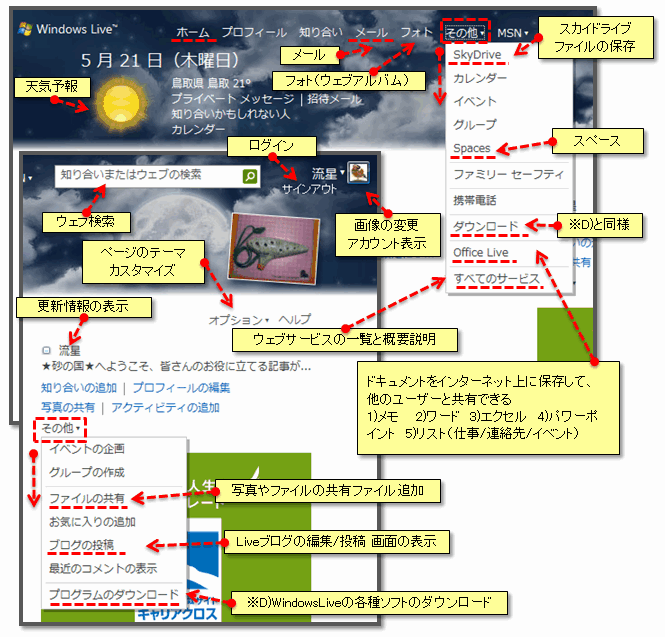
↓
WindowsLiveの【ホーム】サイト↓
↓
【WindowsLive】の【ホーム】サイトの活用↓
↓
●【WindowsLive】にサインインすると【ホーム】サイトページが表示されます。着信メールや天気などが表示されているシンプルな画面ですが、【メニューボタン】から各種のウェブサービスへリンクできます。今回は、【ホーム】サイトページの利用法を投稿画像にまとめてみました。↓
↓
●次のサイトも参考にしてください。↓
1)リンク▲【WindowsLive】のウェブサービスの一覧と概要のページ ↓
2)リンク▲【WindowsLive】に関連するプログラムの【ダウンロード】のページ ↓
3)リンク▲【WindowsLive】のヘルプページ↓
↓
4)【Office Live】の 【Workspace】は、無料でドキュメント(メモ/ワード/エクセル/パワーポイント)をウェブ上のサーバーに保存したり、閲覧や共有ができます。また、ウェブ上での編集も可能です。↓
リンク▲【Office Live】の 【Workspace】のページ ↓
↓
リンク▲【Windows Live】のブログの表示例・・・管理人のブログ(s.x1)より↓
リンク▲【Windows Live】のスペースの表示例・・・(s.x1)より↓
↓
埋め込みタグの利用↓
【埋め込み】のHTMLタグをブログやホームページに【コピー and 貼付け】(コピペ)して利用できます。【埋め込み】は、ホームページやWinndowsLiveブログは、もちろん、ココログ/Blogger/ライブドア/TeaCupなどのブログでも利用が可能です。但し、Opera/楽天/はてな/goo/Yahoo!のブログでは、タグが利用できません。(タグのまま表示されたり、自動で削除される。)↓
↓
▼【Windows Live】のフォトの表示例(埋め込みタグは、本サイトでは、利用できません。)・・・写真(画像)をウェブアルバムにアップロードし、ウェブ上で公開できます。閲覧者がダウンロードすることも可能です。↓
但し、埋め込みタグが利用できない場合は、次のリンクを利用して下さい。↓
リンク▲【フォト】の画像「5_5_koinobori.gif」の表示 ↓
↓
▼【Windows Live】のスカイドライブの表示例(埋め込みタグは、本サイトでは、利用できません。)・・・文書ファイルや写真(画像)をウェブアルバムにアップロードし、ウェブ上で公開できます。閲覧者がダウンロードすることも可能です。サイズの大きい文書ファイルは、圧縮することをオススメします。↓
但し、埋め込みタグが利用できない場合は、次のリンクを利用して下さい。↓
リンク▲【スカイドライブ】の「03_doc_all」ファルダの表示 ↓
↓
参考サイトの紹介↓
リンク▲使ってみようWindows Live SkyDrive・・・公式サイト↓
リンク▲『SkyDrive』の始め方 -前編-↓
リンク▲『SkyDrive』の始め方 -後編-↓
↓
管理人の過去記事↓
リンク▲WindowsLiveブログの投稿↓
リンク▲ウェブアルバムで写真公開↓
リンク▲【Sky Drive】でのデータ保存と公開(1) ↓
↓
▲0522A▲↓